Sustav Windows 10 skače natrag [FIX]
Mnogi korisnici sustava Windows 10 nedavno su naišli na čudan problem s vremenom u sustavu gdje se slučajno postavlja u prošlost. Korisnici prijavljuju da nema posebnih upozorenja prije promjene vremena sustava. Srećom, jedan snalažljiv korisnik uspio je odrediti krivca za ovaj problem i došao do brzog popravka.
Vrijeme sustava skokova natrag na Windows 10 računala, kako to popraviti?
Ako vrijeme sustava skoči natrag na vaše računalo, to može biti iritantan problem. Govoreći o ovom problemu, evo nekih sličnih problema koje su korisnici prijavili:
- Računalo se vraća unatrag - ovo je relativno čest problem koji se može dogoditi, a ako ga naiđete, svakako ponovno registrirajte usluge Windows Time.
- Sat računala nastavlja skakati naprijed - Taj se problem može pojaviti ako sat nije ispravno sinkroniziran. Jednostavno podesite datum i vrijeme i provjerite je li to riješio problem.
- Sat računala uvijek naprijed - ako je sat ispred vas, moguće je da vremenska zona nije točna. Provjerite postavke i provjerite koristite li točnu vremensku zonu.
- Datum i vrijeme mog računala nastavlja resetirati - Taj se problem može pojaviti zbog aplikacija treće strane. Ako imate bilo koji program koji utječe na sat, svakako ga uklonite.
- Pogrešno vrijeme sustava - Ponekad vaše vrijeme sustava može biti pogrešno zbog vašeg registra. No, taj problem možete riješiti jednostavnim izmjenama u registru.
- Vrijeme sustava se stalno mijenja, resetira - U nekim slučajevima, baterija matične ploče može uzrokovati pojavu ovog problema, a da biste ga popravili, možda ćete ga morati zamijeniti.
1. rješenje - ponovno pokrenite računalo
Ponekad je najjednostavniji problem najbolji, a ako vrijeme sustava skoči natrag, možda ćete moći riješiti problem jednostavnim ponovnim pokretanjem računala.
Nekoliko korisnika je izvijestilo da je ponovno pokretanje računala privremeno popravilo problem za njih, tako da svakako morate to pokušati. Imajte na umu da je ovo samo privremeno rješenje i možda neće trajno riješiti vaš problem.
2. rješenje - Ponovno registrirajte usluge Windows Time
Prema korisnicima, ovaj se problem može pojaviti zbog problema s uslugom Windows Time. Ponekad ova usluga može imati nekih problema, a kako bi ih popravili, savjetujemo da ponovno registrirate uslugu. To je relativno jednostavno i možete to učiniti slijedeći ove korake:
- Pritisnite tipku Windows + X da biste otvorili izbornik Win + X. Sada odaberite Command Prompt (Admin) ili PowerShell (Admin) s popisa rezultata.
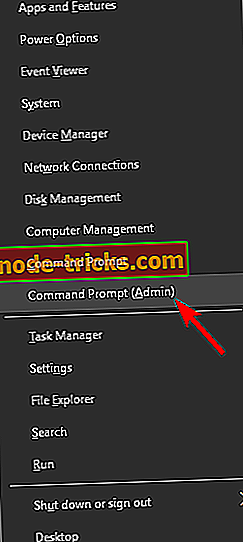
- Sada pokrenite sljedeće naredbe:
- Neto stop w32time
- W32tm / odjaviti
- W32tm / registar
- W32tm / start
- W32tm / resync / sila
3. rješenje - Izmijenite svoj registar
Prema korisnicima, ponekad ovaj problem može biti uzrokovan vrijednostima u vašem registru. Ako vrijeme sustava skoči natrag, možda ćete moći riješiti taj problem jednostavno tako što ćete napraviti nekoliko promjena u vašem registru. Da biste to učinili, slijedite ove korake:
- Pritisnite tipku Windows + R i unesite regedit . Pritisnite Enter i kliknite OK .
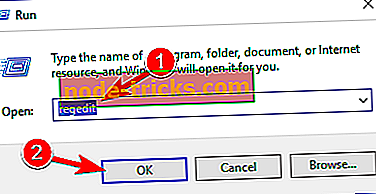
- Idite na HKEY_LOCAL_MACHINE SYSTEM CurrentControlSet Services w32time Konfigurirajte i postavite UtilizeSslTimeData na 0 (nula).
Nakon unosa tih izmjena u registar, problem bi trebao biti potpuno riješen.
4. rješenje - Uklanjanje problematičnih aplikacija
Prema korisnicima, ponekad aplikacije treće strane mogu ometati vaš sustav i uzrokovati određene probleme. Ako vrijeme sustava skoči natrag, problem može biti aplikacija treće strane.
Nekoliko korisnika izvijestilo je da je softver PC Auto Shutdown izazvao ovaj problem, pa ako ga koristite, svakako ga uklonite. Zapravo, bilo koji drugi program treće strane koji ima značajke povezane s prilagodbom vremena može uzrokovati pojavu ovog problema.
Da biste riješili problem, uklonite problematični program u potpunosti. Postoji nekoliko načina za to, ali najučinkovitiji je korištenje softvera za deinstalaciju. U slučaju da niste upoznati, softver za deinstalaciju uklonit će željenu aplikaciju i sve njezine datoteke i stavke registra.
Pomoću softvera za deinstalaciju osigurat ćete da je aplikacija potpuno uklonjena s računala. Postoje mnoge velike aplikacije za deinstalaciju, ali jedan od najjednostavnijih je IOBit Uninstaller, stoga ga isprobajte.
5. rješenje - provjerite je li usluga Windows Time ispravno pokrenuta
Ako vrijeme sustava skoči natrag, problem može biti jedna od vaših usluga. Usluga Windows Time zadužena je za vaš sat, a ako postoji problem s tom uslugom, vaše vrijeme možda nije točno. Međutim, problem možete riješiti samo nekoliko izmjena ove usluge.
Da biste to učinili, slijedite ove korake:
- Pritisnite tipku Windows + R i unesite services.msc . Sada pritisnite Enter ili kliknite OK .
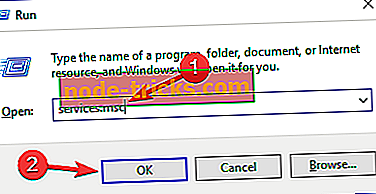
- Sada pronađite uslugu Windows Time i dvaput kliknite na nju da biste otvorili njezina svojstva.
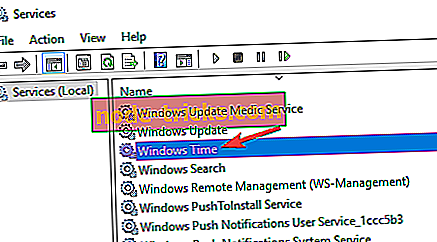
- Postavite Vrsta pokretanja na Automatski, a zatim kliknite Primijeni i U redu da biste spremili promjene.
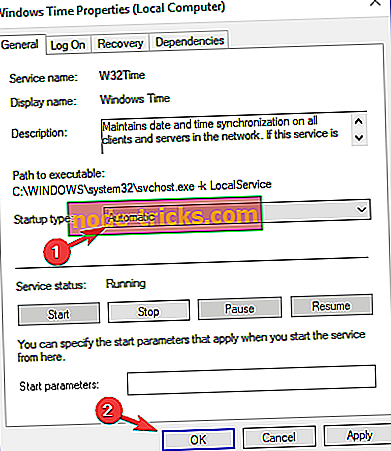
Nakon toga ponovno pokrenite računalo i problem s vremenom sustava treba riješiti.
Rješenje 6 - Podesite sat i vremensku zonu
Ako vrijeme sustava skoči natrag, možda ćete moći privremeno riješiti taj problem jednostavnim podešavanjem vremena i datuma. Da biste to učinili, slijedite ove korake:
- Desnom tipkom miša kliknite sat u donjem desnom kutu i iz kontekstnog izbornika odaberite Prilagodi datum / vrijeme .
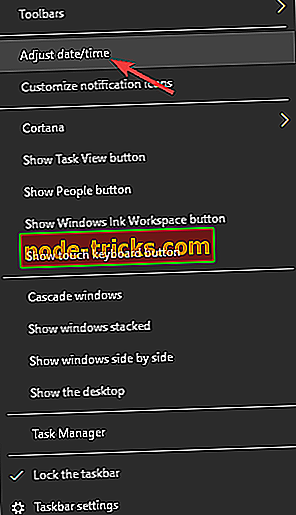
- Onemogući Postavi automatsko postavljanje vremena . Sada pričekajte nekoliko sekundi i ponovno uključite ovu opciju.
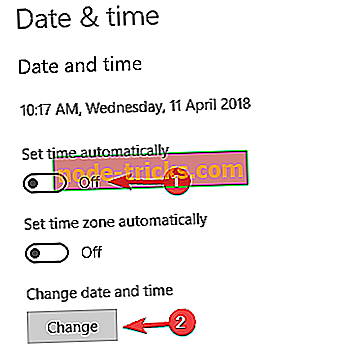
Time bi se automatski ažuriralo vrijeme i datum. Alternativno, možete kliknuti gumb Promijeni i sami promijeniti vrijeme i datum. Osim toga, provjerite je li vaša vremenska zona ispravna.
U većini slučajeva to je samo privremeno rješenje, ali bi trebalo donekle pomoći s ovim problemom.
7. rješenje - Promijenite poslužitelj za sinkronizaciju vremena
Ponekad se sistemsko vrijeme vraća na vaše računalo jer poslužitelj za sinkronizaciju vremena možda ne radi ispravno. Ako imate ovaj problem, savjetujemo vam da se prebacite na drugi vremenski poslužitelj.
To je prilično jednostavno i možete to učiniti slijedeći ove korake:
- Pritisnite tipku Windows + S i unesite upravljačku ploču . S popisa rezultata odaberite Upravljačka ploča .
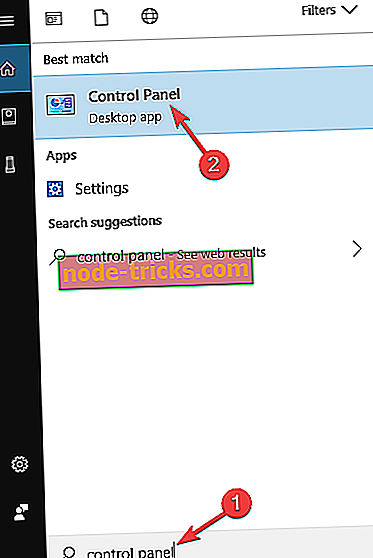
- Kada se upravljačka ploča otvori, idite na odjeljak Datum i vrijeme .
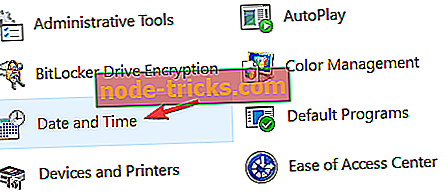
- Pojavit će se prozor Datum i vrijeme . Idite na karticu Internet Time i kliknite gumb Change settings ( Promijeni postavke) .
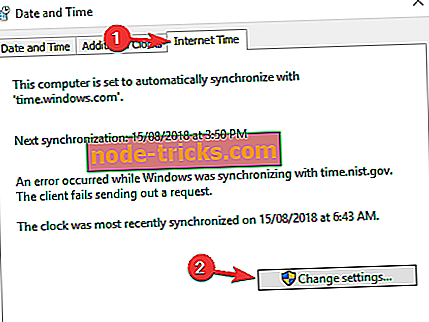
- Odaberite drugi poslužitelj s popisa i kliknite gumb Ažuriraj sada . Sada kliknite U redu da biste spremili promjene.
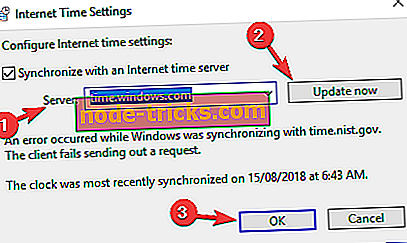
Nakon odabira drugog poslužitelja, provjerite je li problem riješen.
Rješenje 8 - Provjerite bateriju
Prema mišljenju korisnika, neki od najčešćih uzroka za pogrešno vrijeme na vašem računalu je baterija matične ploče. Ako ne znate, vaše računalo ima ugrađenu bateriju koja BIOS-u omogućuje spremanje postavki i držanje sata dok je računalo isključeno.
Međutim, baterija se može izvaditi ili oštetiti nakon nekog vremena, a ako je to slučaj, vaše računalo više neće moći pratiti vrijeme, a vi ćete završiti s ovom vrstom problema. Međutim, možete provjeriti je li baterija problem s lakoćom.
Da biste to učinili, jednostavno unesite BIOS i prilagodite vrijeme i datum. Sada spremite promjene i pokrenite sustav Windows. Ako su datum i vrijeme ispravni, isključite računalo i isključite ga iz utičnice.
Ostavite svoje računalo tako sat ili dva. Još bolje, ostavite ga odspojite iz utičnice preko noći. Nakon što ste računalo ostavili isključen nekoliko sati, ponovno ga uključite. Ako se problem ponovno pojavi, vrlo je vjerojatno da je baterija neispravna.
Da biste riješili problem, morat ćete kupiti novu bateriju na matičnoj ploči i zamijeniti neispravnu bateriju. Ako ne znate kako to učiniti ili ako je vaše računalo pod jamstvom, najbolje je kontaktirati službeni servisni centar.
Neispravno vrijeme sustava može biti veliki problem, ali se nadamo da ste uspjeli riješiti taj problem na računalu pomoću jednog od naših rješenja.

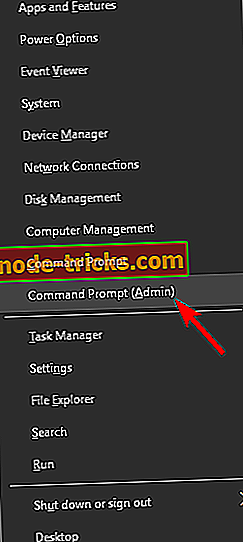
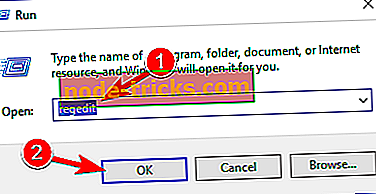
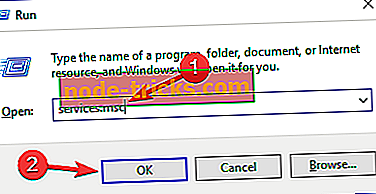
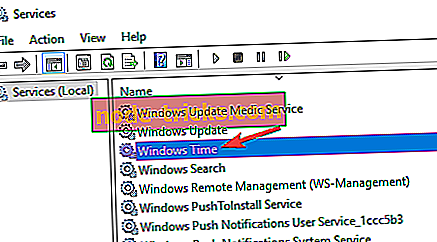
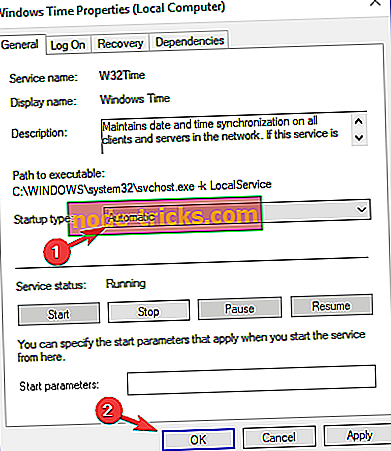
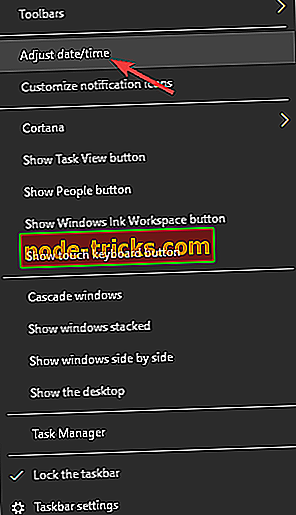
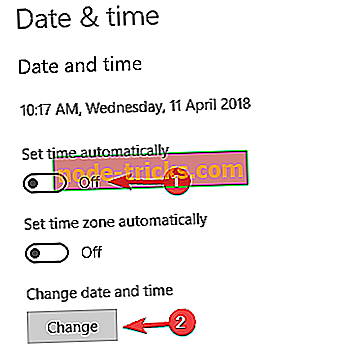
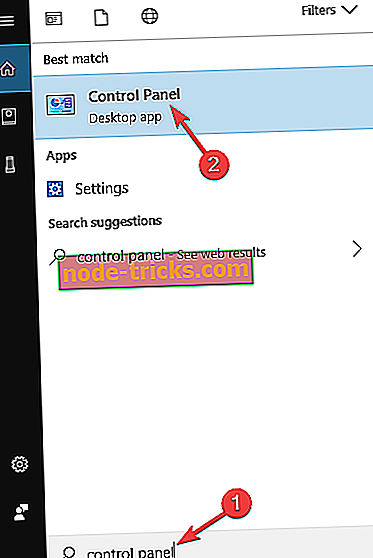
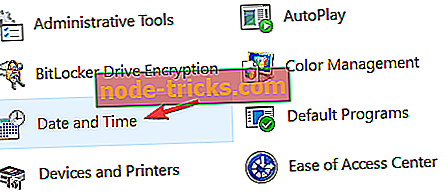
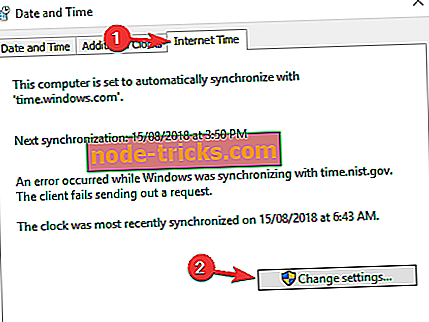
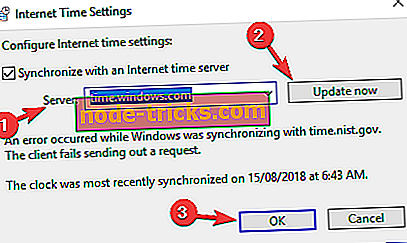







![7 najboljih sigurnosnih softvera za male poduzetnike [2019 Popis]](https://node-tricks.com/img/antivirus/173/7-best-security-software-4.jpg)